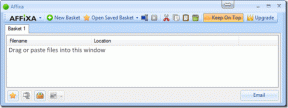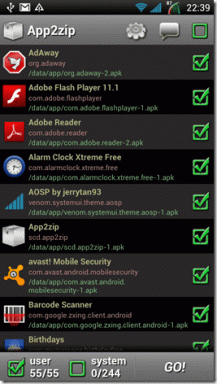Komplett Android Backup and Restore: Den enda guiden du behöver
Miscellanea / / November 29, 2021
Borta är de dagar då byter till en ny telefon endast avsedd att säkerhetskopiera kontakterna på SIM-kortet. Idag, när telefoner har blivit en förlängning av sig själv, det är absolut nödvändigt att vi tar över alla inställningar, appar och konversationer säkert till den nya enheten.

Tack och lov har vi nu en en massa snygga appar och sätt att hjälpa dig att enkelt flytta saker. Du kan till och med säkerhetskopiera din webbläsares bokmärken, för den delen. Här är en komplett guide om hur du säkerhetskopierar din Android-telefon.
1. Säkerhetskopiering av appar
En Android-telefon och appar går hand i hand. Min telefon laddas med nya och unika appar, det ögonblick jag ser intressanta (förutsatt de är säkra, självklart). Så när det är dags att byta telefon har jag över 120 appar att överföra. Och det är då en app som tar backup från andra appar kommer in för att spela.
Och ingen app gör det bättre än App Backup Restore – Säkerhetskopiering av personlig kontakt av Apex Apps.


Det som är bäst med den här appen är att du kan ladda upp en säkerhetskopia av dina appar till Google Drive. Showstopper-funktionen i denna app är den automatiska entrycksinstallationsmetoden.
Showstopper-funktionen är den automatiska entrycksinstallationsmetoden.
När Tillgänglighetstillstånd har beviljats, allt du behöver göra är att trycka på Återställ och lämna appen för att göra resten av arbetet åt dig.
App Backup Restore har också ett antal intressanta inställningsalternativ som du kan utforska för att göra din säkerhetskopiering sömlös.
2. Fotosäkerhetskopiering
Även om du inte byter telefon bör en effektiv fotobackupmekanism alltid finnas. Det sparar inte bara telefonens lagringsutrymme från att fyllas upp i onödan, det ger också en reservmekanism om din telefon skulle försvinna.

När det kommer till säkerhetskopior av foton, lita på Google Foto-appen att ta det ansvaret som en klocka.
Google Foto är gratis och det är superenkelt att ladda upp alla dina bilder och videor. Allt du behöver göra är att ladda ner appen (och logga in om det behövs) och låt den ta det vidare därifrån.

Du kan välja vilka mappar som ska säkerhetskopieras - förutom kamerabilderna - genom Enhetsmappar inställningar. Google Photos erbjuder obegränsat lagringsutrymme för bilder av hög kvalitet.
3. Kontakter, samtalsloggar och textmeddelanden
Om du vill överföra dina kontakter, samtalsloggar och textmeddelanden till din nya telefon kommer App Backup Restore – Personal Contact Backup-appen att vara praktisk.

Allt du behöver göra är att välja Personlig från rullgardinsmenyn. När den har beräknat antalet kontakter och textmeddelanden på din enhet trycker du på Säkerhetskopiering för att skapa en lokal säkerhetskopia.
När det är gjort, gå till Arkiv fliken, välj filen och tryck på Dela med sig ikon. Välj ladda upp så laddas filen upp till din Google Drive.
4. WhatsApp backup
Tack och lov har WhatsApp en inbyggd mekanism för att säkerhetskopiera din chatthistorik. Allt du behöver göra är att gå till Chattar > Säkerhetskopiering av chatt och välj backupalternativet som Dagligen.

För ett mer brådskande scenario, tryck på Backa upp knappen tar hand om dina bekymmer.
5. Säkerhetskopiering av startskärmen
Om du frågar mig, jag gillar min Androids startskärm i en viss stil - den viktiga appen uppradad i en snygg rad med de arbetsrelaterade apparna organiserade i en mapp.
Och varje gång jag byter telefon ändras den här lilla inställningen, men inte så länge som tur är. Hur? Tja, säg "hej" till säkerhetskopieringslösningarna på startskärmen.
Det enklaste sättet att ta en säkerhetskopia av din startskärm är genom din lanseringsapp från tredje part.

Min app att välja på är Nova och det ger två alternativ för säkerhetskopiering — Google Drive och Enhetslagring. Google Drive verkar vara det bättre alternativet om du frågar mig.

Allt du behöver göra är att scrolla ner till Säkerhetskopiera och importera inställningar, välj Säkerhetskopiering och välj Dela med sig. När du är klar trycker du på Spara på Drive och du är klar.
På den nya telefonen, gå över till samma avsnitt, välj Importera och välj backupfilen.
6. Allt annat: Systeminställningar, larm, ordbok och mer
Att installera en ny telefon är inte så lätt som det verkar. Från ställa in WiFi-lösenord till larm, det kan verkligen äta upp en del av din tid. Men varför göra dessa saker manuellt, när du har en app för att ta hand om det.
Min säkerhetskopia är en praktisk app som tar hand om alla dina systeminställningar, larm, ordbok, spellistor, och till och med dina APN-filer.

Välj Ny Säkerhetskopiering > Data > Lokal och välj alternativen så skapas den nödvändiga säkerhetskopian.
Har du säkerhetskopierat ännu?
Så det här var hur du kan säkerhetskopiera alla dina viktiga filer och mappar. att ha en säkerhetskopia är en absolut nödvändig del av telefonunderhållet, för du vet aldrig när du kan förlora din enhet.